Jak používat Hlasový záznam
Hlasový záznam je aplikace určená pro záznam přednášek, konverzací a jiných zvuků (dřív se jmenovala Záznam zvuku). Stiskněte velké tlačítko Záznam a přidejte značky k identifikaci klíčových momentů při zaznamenávání nebo přehrávání. Potom můžete oříznout, přejmenovat nebo sdílet záznamy, které se ukládají do složky Dokumenty > Zvukové záznamy.
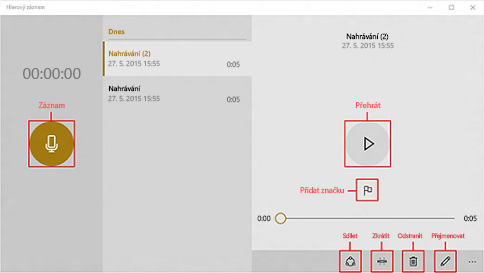
Jak můžu záznamy sdílet?
– Otevřete Záznam zvuku.
– Klepněte nebo klikněte na záznam, který chcete sdílet.
– Potáhněte prstem směrem od pravého okraje obrazovky a klepněte na Sdílet.
(Pokud používáte myš, přejděte do pravého horního rohu obrazovky, sjeďte dolů a klikněte na Sdílet.)
– Zobrazí se seznam vašich aplikací, které umožňují sdílení. Pokud chcete záznam poslat e-mailem, klepněte nebo klikněte na Pošta a řiďte se pokyny na obrazovce. Pokud chcete záznam sdílet s jinou aplikací, klepněte nebo klikněte na tuto aplikaci a řiďte se pokyny na obrazovce.
Soubory se záznamy se taky dají posílat jako příloha přímo z aplikace Pošta. Až budete vybírat soubor, který chcete k e-mailu připojit, v nabídce klepněte nebo klikněte na Záznam zvuku.
Jak můžu záznamy stříhat?
– Klepněte nebo klikněte na záznam, který chcete stříhat.
– Klepněte nebo klikněte na Střih.
– Přetáhněte levý a pravý konec časové osy do bodů, kde má být nový začátek a konec. Přehráním vystřiženého záznamu můžete zkontrolovat, jestli začíná a končí tak, jak chcete. Podle potřeby počáteční nebo koncový bod upravte. Klepněte nebo klikněte na OK.
– Udělejte jednu z těchto věcí:
Pokud chcete vystřiženou část uložit do nového souboru, klepněte nebo klikněte na Uložit kopii.
Pokud chcete vystřiženou částí nahradit původní záznam, klepněte nebo klikněte na Aktualizovat originál.
Střih není možný, pokud jste okno Záznamu zvuku minimalizovali tak, že na obrazovce zabírá méně než 672 pixelů na šířku – před střihem musíte aplikaci zvětšit.
Jak dám aplikaci Záznam zvuku oprávnění k používání mikrofonu?
– Otevřete Záznam zvuku.
– Potáhněte prstem od pravého okraje obrazovky a pak klepněte na Nastavení.
(Pokud používáte myš, přejděte do pravého dolního rohu obrazovky, vyjeďte nahoru a pak klikněte na Nastavení.)
– Klepněte nebo klikněte na Oprávnění.
Nastavte Mikrofon na Zapnuto. Teď můžete nahrávat.